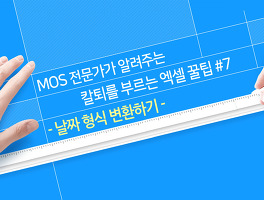엑셀의 실행 도구는 너~무 많지만 본인이 자주 사용하는 도구는 아마 한정되어 있을 텐데요. 마치 인터넷 브라우저 “즐겨찾기” 기능과 같이 엑셀에는 본인이 자주 사용하는 도구를 한곳에 모아 놓을 수 있는 “리본 메뉴 사용자 지정”기능이 있습니다.
여기서 잠깐!
「리본 메뉴」란 엑셀 화면 상단에 있는 메뉴를 말합니다. 아래와 같이 탭, 명령, 그룹으로 구성되어 있으니 잘 기억해주세요!
탭
명령
그룹
그럼 본격적으로 나만의 리본 메뉴를 만드는 방법! 함께 살펴볼까요?
1. [파일] – [옵션] 선택하면 [Excel 옵션] 창이 뜹니다.
2. [리본 사용자 지정] 메뉴를 클릭하면 아래와 같은 화면이 나오며, ‘리본 메뉴 사용자 지정’ 하단에 [새 탭]버튼을 클릭합니다.
3. 그러면 새 탭과 새 그룹이 추가되는데요. 좌측 명령 목록에 있는 명령을 선택한 후 [추가]버튼을 클릭하면 원하는 명령이 새 그룹에 추가 됩니다.
4. [확인]버튼을 클릭하면 아래와 같이 나만의 메뉴가 추가됩니다.
추가 꿀팁!
리본 메뉴 사용자 지정을 하는 과정 중 사용할 있는 두 가지 팁을 알려드리겠습니다.
탭(또는 그룹) 이름 변경하기
이름을 변경 할 탭(또는 그룹) 선택한 후 [이름 바꾸기] 버튼 클릭 → 이름 바꾸기 창이 뜨면 새로운 이름 작성 후 [확인] 클릭
탭(또는 그룹) 위치 변경
이동 할 탭(또는 그룹)을 선택한 후 우측에 있는 탭 이동 버튼 클릭하여 이동
엑셀계의 즐겨찾기 기능! 리본 메뉴 사용자 지정 방법 잘 살펴보셨나요?
그냥 눈으로 보는 것보다 직접 해보는 것이 중요하다는 점! 오늘도 5분만 투자해보세요. 업무 속도가 달라질 겁니다.
'PLUS > 취업 TIPS' 카테고리의 다른 글
| 엑셀 배우기 팁! 날짜 형식 변환하기 (0) | 2016.07.06 |
|---|---|
| 교통안전공단, LG화학, 한솔교육, SH공사, 한국에너지기술연구원 등 7월 2주차 채용 정보 (0) | 2016.07.04 |
| 대기업 승진에 필요한 건 뭐? 효성그룹, 토익과 토익스피킹으로 승격포인트제 시행! (0) | 2016.06.28 |
| 팔도, 풀무원, 신세계아이앤씨, 이랜드 건설, GS SHOP 6월 5주차 채용 정보 (0) | 2016.06.28 |
| 외국계기업 입사 성공률을 급상승시켜줄 외국계 기업 입사 꿀팁! (0) | 2016.06.27 |